Kaip formatuoti numerius ar kulkas sąraše programoje Microsoft Word

Numerių sąraše naudojamų numerių tipų pakeitimas yra lengvas, bet jei norite pakeisti formatą tik skaičiai, tarkime, kad skaičiai yra standieji, o ne tekstas? Tai nėra akivaizdu, kaip tai padaryti, bet tai gali būti padaryta.
Šis triukas veikia tiek su numeriu, tiek su pažymėtais sąrašais.
Numerio sąrašo numerio formatavimas yra šio ženklo pabaigoje daiktas Taigi, prieš pakeisite numerių formatavimą sunumeruotame sąraše, dokumentuose turite parodyti pastraipos žymes. Spustelėkite skirtuką "Pagrindinis" ir spustelėkite mygtuką "Rodyti / slėpti", esantį skyriuje "Punktas".
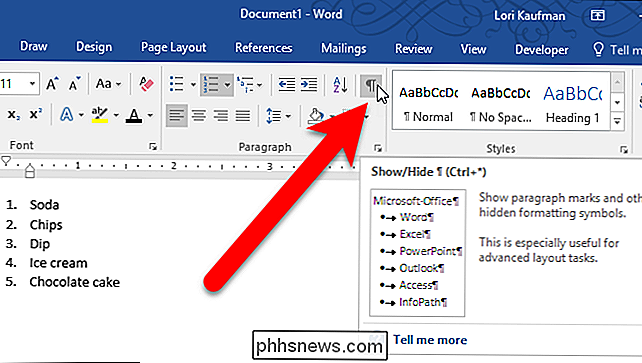
Norėdami pakeisti vieno sąrašo numerį sąraše, pasirinkite šio taško pabaigoje esantį žymės punktą.
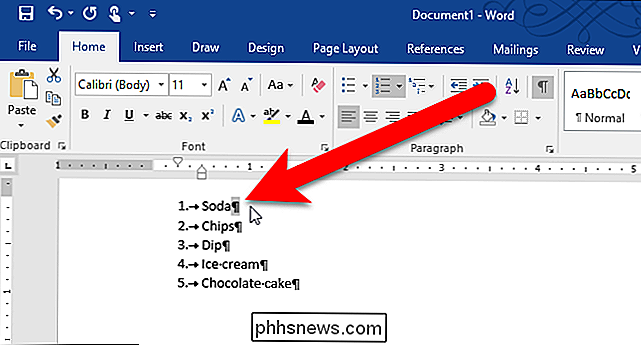
Tada galite taikyti formatavimą prie šio punkto ženklo ir numerio.
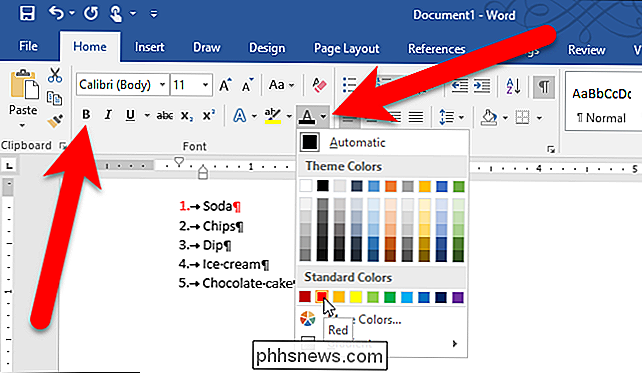
Pavyzdžiui, mūsų pavyzdyje mes padarėme numerį pirmuoju elementu raudonos ir pilkos spalvos.
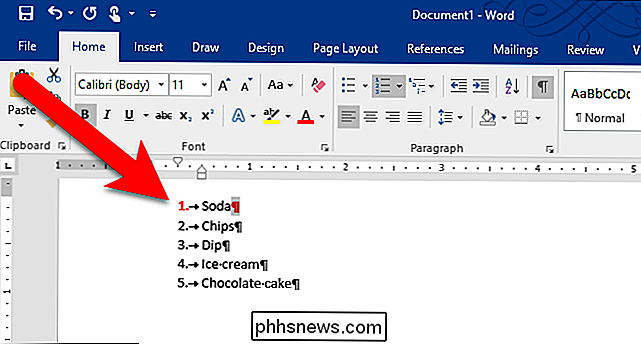
Jei norite pakeisti formatavimą daugiau nei vieną numerį, bet ne visus, palaikykite nuspaudę klavišą Ctrl, kai pasirinksite skaičių, kuriuos norite keisti, pastraipų žymes. Tada pritaikykite pageidaujamą formatavimą.
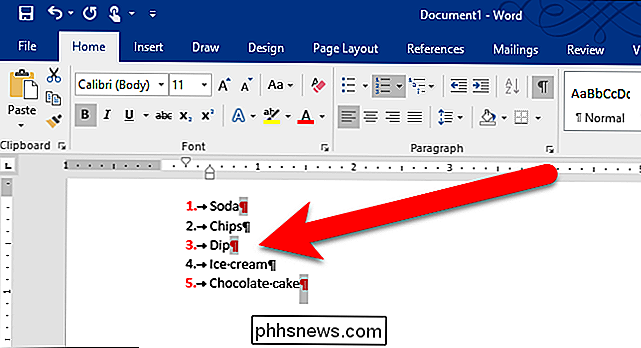
Jei norite pakeisti visų sąrašo numerių formatavimą, patraukite žymeklį tiesiai į vieną iš numerių sąraše ir spustelėkite. Visi sąraše esantys skaičiai yra pažymėti. Taikyti formatavimą kaip įprastai.
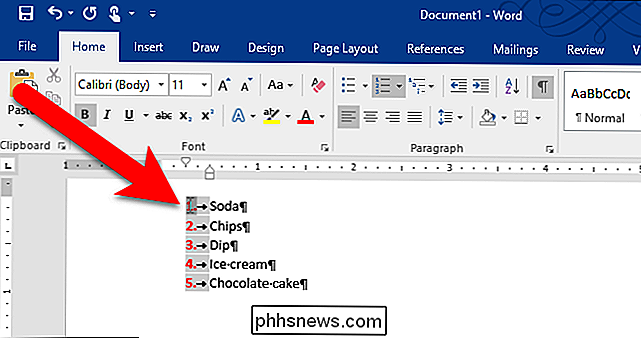
Kai taikote formatavimą elementų sąraše, šis formatas taip pat taikomas skaičiams. Tačiau formatas, kurį pritaikėte tik skaičiams, taip pat laikomas. Pavyzdžiui, jei mes pasirinkome elementus sąraše mūsų pavyzdyje ir taikome kursyvu, elementų tekstas bus kursyvu, tačiau skaičiai dabar bus raudoni, paryškinti ir kursyvu. Jei pašalinsite sąraše esančių elementų formatavimą, formatas, kurį pritaikėte tik skaičiams, išlieka.
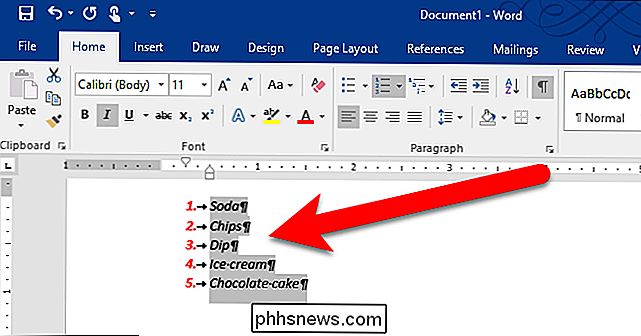
Norėdami pašalinti numerių specifinį formatavimą, dar kartą atlikite šiuos veiksmus, norėdami pasirinkti vieną iš numerių arba kelis numerius ir išjungti formatavimas.

Kodėl turėtumėte prijungti kompiuterį prie savo televizoriaus (nesijaudinkite, tai lengva!)
Prijungimas prie televizoriaus yra negyvas paprastas. Viskas, ko jums paprastai reikia, yra HDMI kabelis, o prie televizoriaus galite pasiekti bet kurią žiniasklaidos paslaugą, transliacijos svetainę ir kompiuterinį žaidimą. Paprastieji transliacijos dėžutės, pvz., "Roku", "Chromecast", "Fire" TV, "Apple TV" ir kiti vis dar yra blizgūs ir patogūs.

Kaip sukurti naują SD kortelę "Android" papildomam saugojimui
Ar jūsų "Android" įrenginys yra mažai vietos? Jei jūsų telefone yra "MicroSD" kortelių lizdas, galite naudoti jį, jei norite išplėsti savo vietą muzikai, filmai ar netgi programoms, nes pagerintos SD kortelės funkcijos "6.0" "Marshmallow" funkcijose. Tai atrodo kaip didelis "Google" pokytis. "Nešiojamieji" ir "Vidinė saugykla" SUSIJĘS: Kaip nusipirkti SD kortelę: greitis, kai "Nexus" įrenginiuose yra nešiojami SD kortelių lizdai ir rekomenduojama gamintojams likti nuošalyje nuo išorinės saugyklos, dabar "Android" juos geriau palaiko.



